更新日:、 作成日:
Windows 11 ダークモードに設定または解除する
はじめに
Windows11 でダークモードに設定または解除する方法を紹介します。
設定 > 個人用設定 > 色 から、ダークモードに設定できます。ライトモードにしてダークモードを解除できます。
ダークモードに対応しているエクスプローラーなどの背景色が黒くなります。対応していないアプリは変わりません。
設定 > 個人用設定 > 色 から、チェックボックスの背景やウィンドウのタイトルバー、枠線などの色を設定できます。
ダークモードに設定または解除する
ダークモードに設定して、スタートやタスクバー、ウィンドウや Web サイトなどがダークモードになります。解除するにはライトモードにします。
[スタートボタン] をクリックして [設定] をクリックします。または Win ![]() + I キーを入力します。
+ I キーを入力します。
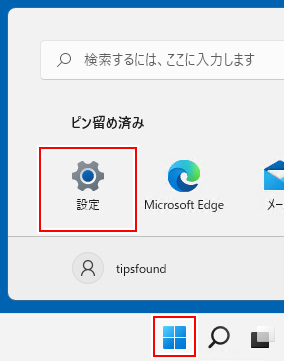
[個人用設定] をクリックします。
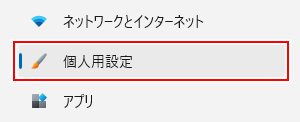
[色] をクリックします。

モードを選ぶから [ダーク] を選択します。

スタートやタスクバー、ウィンドウや Web サイトなどがダークモードになります。

モードを選ぶから [カスタム] を選択して、個別にダークモードにできます。
- 既定の Windows モード:スタート、タスクバー、通知など
- 既定のアプリモード:ウィンドウ、Web サイトなど

既定の Windows モード
既定の Windows モードをダークに設定すると、スタートやタスクバーがダークモードになります。

[スタートとタスクバーにアクセントカラーを表示する] をオン (色付き) にすると

ダークモードでもアクセントカラーで選択した色になります。

既定のアプリモード
既定のアプリモードをダークに設定すると、ウィンドウや Web サイトがダークモードになります。

ただし対応していないアプリや Web サイトはライトモードのままです。Web サイトによっては、独自の設定を持っているのでサイトの設定から変更できる場合もあります。
エクスプローラーなど Windows の既定のアプリなどは基本対応しています。対応していないアプリも Windows Update で対応される可能性があります。
スポンサーリンク
ウィンドウに色を設定する
チェックボックスやスイッチの背景色、ウィンドウのタイトルバーや枠線の色を設定できます。
設定 > 個人用設定 > 色 から、[アクセントカラー] を選択します。[色の表示] から好きな色を選択できます。

チェックボックスやスイッチの背景や設定のリンクなどの色がアクセントカラーになります。

[タイトルバーとウィンドウ枠線にアクセントカラーを付ける] をオン (色付き) にします。

すべてのウィンドウの枠線と、対応しているアプリのタイトルバーの色がアクセントカラーになります。

エクスプローラーなど対応していないアプリのタイトルバーは変わりません。
著者:Tipsfound